h4styles
Spys-Z
- Katılım
- 21 Eyl 2012
- Mesajlar
- 323
- Tepkime puanı
- 0
- Puanları
- 0
TYPE TOOL ve TRANSFORM
Geçen derslerde öğrendiğiniz "transform" çeşitleri ve "type tool" özelliklerini kullanarak bir uygulama yapmanızı isteyeceğim."type tool" aracı ile birlikte "tracking,baseline,size" özelliklerini her harf için farklı değerlere sahip olacak şekilde kullanmanızı ve oluşan yazımıza tüm "transform" şekillerini (scale,rotate,skew. distort,perspective)kullanmanızı isteyeceğim.Ancak bu işlemleri uygularkenbir sorun ile karşılaşacaksınız.Hadi siz deneyin hemen ardından dersimize devaö edelim ve sorunu çözelim.
"Transform" işlemleri esnasında karşılaşmanızı beklediğim sorun yazımıza "distort" ve "perspective" araçlarının uygulanamamasıdır..Bu araçların uygulanacağı cisim önceden de belirttiğimiz gibi vektör olmayan solid yüzeylerdir."Text Tool" ile ürettiğimiz. Yazımız sold değil vektöreldir.Bu vektörel cismi solide çevirebilmek için "Layer" menüsünden "Type" seçeneğinin altındaki "Render Layer" komutunu kullanmanız yeterlidir.Artık "distort" ve "perspective" özelliklerinide uygulayabilirsiniz.
RENKLER ve PHOTOSHOP
Photoshop birçok konuda olduğu gibi renkler konusunda da rakiplerine fark atıyor.Hiç vakit kaybetmeden bu eşsiz araçların kullanımlarına geçiyorum.Bilinçli ilerleyen bir photoshop kuıllanıcısı olmak için lütfen şu araçların üzerinde vakit harcayınız."Levels. Brightness/Contrast, Hue/Saturation, Invert" .Bu araçlar en temelleri olup en çok kullanılanlardır.
Levels:"Image" menüsünde ve "Adjust" seçeneğinde bulunur.RGB modunda çalışırkeni 4 channel (kanal) seçeneği ile dökümanımızdaki renk aralıklarını ve minimum,maksimum değerlerini ayarlamamızı sağlar.R (red) modunda iken kırmızı, G(green) modunda iken yeşil, B (blue) modunda iken mavi renk aralığını belirlemeye olanak tanır.Genellikle taradığınız fotoğraflarınızın veya Webcam’lar ile aldığınız görüntülerin orijinal renklerine döndürülmesine kullanabilirsiniz.
Curves: Level mantığı ile aynıdır ancak bu kez renk ayarlarını eğrilerle yapıyoruz.Eğrinin üzerine gelip sol fare tuşu ile basılı tutup getirmek istediğimiz yere bırakıyoruz.Tavsiyem bu aracı tek rengin tonlarından oluşan dökümanlarda veya bölgelerde kullanmanız.Örneğin siyah beyaz bir butona ****lik bir görüntü vermek için bu aracı kullanmak en doğrusudur.
Color Balance: Özellikle CMYK’dan RGB moduna geçişteki renk değişimlerini; açık, orta ve koyu ton seçenekleri olmak üzere düzeltme yapmakta kullanılır.
Brightness/Contrast: Dökümanınızın aydınlık ve zıtlık renk ayarları üzerinde değişiklik yapmanızı sağlar.Tıpkı televizyonlarıımızda olduğu gibi...
Hue/Saturation: Dökümanımızın renk,parlaklık ve aydınlık ayarlarını değiştirmemizi sağlar.Eğer "Colorize" aktif durumda ise aracın kullanımı değişir.Tüm renkleri belirlediğiniz rengin tonlarına çevirir."Hue" renk değerini, "saturation" parlaklığı, "lightness" ise aydınlığı temsil eder
Desature:Grafiğimizi siyah-beyaz hale getirir.
Replace Color:Replace’nin kelime anlamı bir şeyi yenisiyle değiştirmektir.Dökümanımızdaki belirli bir rengi seçip onu diğer bir renk ile değiştirmemizi sağlar
Selective Color:Kırmızı, yeşil, sarı, mavi mor, beyaz, gri gibi belirli renkleri seçerek dökümandaki miktarlarını ayarladığımız bir araçtır.Çok kullanışlı bir araç olmadığı ve kullanımı pek rahat olmadığı için üzerinde durmuyorum, şimdilik sadece ne olduğunu bilmeniz yeterli.
Channel Mixer:Bir CMYK’yi RGB’ye çevirmede yardımcı bir araç daha...Grafiğimizdeki kırmızı,mavi ve yeşillerin miktarlarındaki oynamalaıı yapmamızı sağlar
Invert:Grafiğimizin negatiflerini alır.
Equalize:Grafiğimizdeki aydınlık bölgeleri daha aydınlık kılarak parlaklığı arttırır.
Threshold:Bitmap grafiğinizin aydınlık ve karanlık noktalarını açığa çıkartır veya geri plana iter."Threshold Level" ne kadar arttırılır ise canlı noktalar o denli açığa çıkar, ne kadar azaltılırsa kör noktalar o denli açığa çıkar .Sonuç grafik siyah-beyaz oluyor.
Posterize:Grafiğimizdeki renk sayı seviyesini belirlememizi sağlar.Örneğin 2 renk seviyeli, 3 renk seviyeli, 7 renk seviyeli gibi...Açılan kutucuğa kaç yazarsanız renk sayı seviyesini o sayıya indirir.Unutulmaması gereken sadece renk sayısını indirdiğidir, dökümanı "Indexed Color"a çevirmez.(8 bite indirmez veya yükseltmez)
Variations:Grafiğinizin üzerindeki görsel olarak sarı, kırmızı, yeşil gibi renklerin miktarını arttırabiliyorsunuz.Bunun yanında aydınlık , karanlık ayarlarını da görsel bir şekilde yapabiliyorsunuz.Ayar çubuğu "Fine"a yaklaştıkça ince ayar;"Coarse"e yaklaştıkça kaba ayar moduna geçilmiş olur.
NOT:Web grafikleri genellikle az yer kaplamalıdırlar ve bu nedenle "Image" menüzünden "Adjust" seçeneğindeki "Indexed Color"a dönüştürülmelidirler.Bu seçenek grafiğimizi 256 renge dönüştürür ve dosya boyutunu azaltır.Fakat bu seferde grfaiklerinize uygulanacak efektler ve araçlar çok azdır
PHOTOSHOP ve ACTIVONLAR ÜZERİNE
Actionlar bir çeşit photoshop makro dosyalarıdır.Bir dizi işlemi ardı ardına tek tuşa tıklamakla yaptırmanızı sağlar.Örneğin birçok dokümanı siyah-beyaz hale getirip boyutunu 100x100 sabit değerine getirmek istiyorsunuz...Bu adımları sırasıyla takip edersiniz ve her dökümana tek tıklama ile uygulatabilirsiniz.
Genel olarak actionların yanlış anlaşıldığı görüşündeyim.Actionlar bildiğiniz komutları ardı ardına dizerek size işlemlerinizde kolaylık sağlayacak dosyalardır.Asla bir bilmediğiniz bir efektin action dosyasını download edip uygulayarak grafikler üretmek değildir.Örneğin sürekli e-posta yoluyla sorduğunuz "TV LINES"ın action dosyasını bulmak değildir bir photoshop kullanıcısının işi.
O tekniği öğrenip hız kazanmak ve enerjiden tasarruf etmek için kendi oluşturmasıdır.Bu amaç dışı kullanımlar nedeniyle size öğretici bir özellik taşımadığını aksine kullanıcıyı tembelliğe ***ürdüğünü düşünüyorum.
Sizin yapacağınız actionlardan kaçmak değildir tabi ki,elinize geçen action dosyalarını incelemek ve hangi işlemleri hangi sıra ile neden yaptığını anlamaktır.Bu şekilde onları çok yararlı bir amaç için kullanmış oluruz.
LAYER EFEKT(katman efektleri) ve ÖZELLİKLERİ
Katmanları önceki konularımızda hatırladığınız üzere asetet olarak düşünebileceğimizi söylemiştik.Ancak bu şeffaf kağıtların çeşitli özellikleri olabiliyor.Tam geçirgen, yarı geçirgen ve bunlar gibi...Photoshop’ta bu özellikler çok çeşitlidir.Bunlar sırasıyla;"Normal , Dissolve , Multiply, Screen, Overlay, Soft Light, Hard Light, Color dodge, Color Burn, Darken, Lighten, Difference, Exclusive, Hue, Saturation,Color,Luminosity"dir.Şimdi sırayla bu bize çok yabancı terimleri öğrenelim.
Normal:Sıradan asetat katmanıdır.Şeffaflığı "Opacity" adlı bölümden değiştirilebilir.%o değeri tam geçirgen (şeffaf)dır.%100 değeri de geçirgen olmayan katman özelliğini verir.Ara değerlerde gezinerek o anki çalışmanıza en uygun geçirgenlik seviyesini belirkeyebilirsiniz.
Dissolve:Türkçe karşılığı "dağılma","erime" dir.Uyguladığınız katmandaki feather görünümündeki bölümleri kendi özel dağılma algoritmasına göre düzenler,Bu efekt daha çok pürüzlü,dağınık,kirli çizgi veya yüzeylerin yapımında kullanılır.Daha iyi anlayabilmek için Photoshop’unuzda bir örnek yapın.
Multiply:İki kaymanı birbirine kombine eder.Sanki iki şeffaf kağıdı ardı ardına koyup onların içerisinden bakıyormuşuz gibi...Ancak sonuçta elde edilen görüntü siyah renklerin hakim olduğu koyu bir görüntüdür.Eğer bu etkinin kullanıldığı katmanda siyah renk varsa aynen değişime uğramadan siyah olarak sonuca yansır.Beyaz renk varsa beyaz reng,n üzerine geldiği renık değişmeden aynen bırakılır.Matematiksel algoritması etkileşen iki rengin R,G,B değerleri çarpılır ve sonuç 255’e bölünür.Böylece oluşan rakamlar sırasıyla sonuç renginin R,G,B’sini oluşturur.
Screen:İki image’in birbirine kombine edilmesiyle bu defa açık renklerin hakim olduğu bir görüntü elde edilir. Daha teknik açıklayacak olursak iki fotoğraf negatifi üst üste konulup fotoğrafın foto kağıdına basılması ile oluşan görüntü elde edilir.Beyaz renk etkiyen renk de olsa etki edilen de olsa sonuç beyazdır.Siyah ise birlikte kombineye girdiği rengi değiştirmez.Bu araç kısaca katmanların zıt renklerine(invert) multiple işlemini uygular.Bu nedenle Multpily’nin düşmanıdır diyebilirizFPRIVATE "TYPE=PICT;ALT="
Overlay:Bu efekt tamamiyle "Multiply" ile "Screen" efektlerinin orta noktasını bulmak için üretilmiştir.
Soft Light:Bu efekt hafif şiddettek, bir spot ışığın verdiği etkiyi vermek için üretilmiştir.Kimi renk değerlerini "Multiply" eder. Kimilerini ise "Screen"...Etki eden renk koyu ise "Multiply" ;açık ise "Screen" uygular.Sonuçta oluşan image’ın kontrastının (zıtlık) yüksek olacağını söyleyebiliriz.Çünkü açık renkler daha açılır,koyu renkler ise daha koyulaşır.
Hard Light: "Soft Light"ın daha şiddetli olan bir çeşididir.Bu defa etkiyen renk siyah ise sonuç kesin olarak siyah; beyaz ise sonuç kesin beyazdır.
Color Dodge hotoshop’un en etkileyici efektlerinden biridir ve benim kişisel favorim olduğunu söyleyebilirim. Bu etki ile uygulanan renk,uygulayıcının renk değerlerine bağlı kalarak parlaklaştırılır.
hotoshop’un en etkileyici efektlerinden biridir ve benim kişisel favorim olduğunu söyleyebilirim. Bu etki ile uygulanan renk,uygulayıcının renk değerlerine bağlı kalarak parlaklaştırılır.
Color Burn: "Color Dodge"ın tamamen karşıtıdır.Yanma, kor ateşi gibi amaçlar için kullanılabilir.
Darken:Etkileşen renklerden koyu olankarı baskın kılar.
Lighten: "Darken"ın tam karşıtıdır.
Difference: Etkileşen renklerden daha açık tonda olanı bulur ve diğer renkten bu rengin R,G ve B değerlerini çıkartır
Exclusion: "Difference" ile çalışma mantığı aynıdır ancak daha yumuşak sonuçlar verir.Siyah rengin etkileşiminden siyah renk doğar.Beyaz rengin etkileşiminden uygulanan rengin karlıt rengi oluşur.Ara tonlarda da yine uygulanan rengin karşıt rengi sonuç olarak elde dilir.
Hue:Etki eden renk ile atki edilenin "Hue" değeri kombine edilir."Saturation" ve "Luminosity" değerleri değişmez.
Saturation: "Saturation" rengin şiddetidir diyebiliriz.Etki eden ile edilenin kombinasyonu sonucunda üretilen renk elde edilir."Hue" ve "Luminosity" değerleri değişmez.
Color:Rengin farklı bir şeffaf katmanının diğer katmanlara etkimesidir.Daha anlaşılır bir anlatım yapmak gerekirse renkli güneş gözlüklerini (turuncu,mavi,yeşil) taktığınızda etrafınızı sırf o rengin tonlarında görmeniz sonucunu yaratır.
Luminosity: "Luminosity" rengin parlaklığıdır.Etki eden renk ile etkiyen rengin "Luminosity" değerleri kombine edilir."Hue" ve "Saturation" değerleri değişmez."Color" efektine benzerlik gösterdiğini söyleyebiliriz.
Yukarıda anlatılan katman özellikleri tanımları gereği size karmaşık, akılda kalmaz görünmüş olabilir.Bu anlatımları kesinlikle aklınızda tutmak gibi bir gereksinim duymayacaksınız.Kafanızdan geçirdiğiniz bir görüntüyü elde etmek için her katman modunu tek tek deneyin, belki de oluşturmak istediğiniz görüntülerden daha iyilerini tesadüfen üretebilirsiniz.
Öneriler
Daha doğal görüntüler elde etmek için "Color Burn" ve "Color Dodge" gibi ekstrem efektleri %100 opacity ile kullanmamaya çalışın.Uygun değerler %10 ile % 80 arasındadır.Tabi bazı durumlar hariç...
"Color Dodge" efekti ile açık renkler özellikle beyaz kullanmak hoş sonuçlar doğuracaktır.Çok koyu renkli zeminlere uygulamaktan kaçının çünkü çok koyu zeminler bu efektin etkisini öldürür.
"Color Burn" efekti ile koyu renkler özellikle siyah kullanın.Çok açık renkli zeminler bu efektin etkisini yok edeceğinden bu tür zeminlere pek uygulanmamalıdır.
"Overlay" efektini kullanırken mutlaka beyaz rengin verdiği etkiyi görmelisiniz "Opacity"nin %50 nin altında olması daha iyi sonuçlar verecektir.
ÖĞRENMEDİĞİMİZ BİR ŞEY KALMASIN
Define Pattern:Bu komutu açıklamadan önce "Pattern"in ne olduğundan bahsetmek gereğini düşünüyorum.Pattern’in kelime anlamı "desendir".Bir yüzeyi bir desen ile kaplamak isteyebilirsiniz.Bunu tabi ki sizinde tahmin ettiğiniz gibi copy paste yöntemi ile yapamayız .10 cm karelik bir yüzeyi 1 cm karelik bir desenle kaplamamız için tam 100 kere paste işlemi yapmamız gerekecektir.Bu yöntem de asla kabul edemeyeceğimiz kadar uğraştırıcı ve zaman alıcıdır.Bu desenler Photoshop’ta ve bir çok gelişmiş programda copy ile aldığınız bir sprite değil de pattern olarak adlandırılmış özel bir objedir.Sprite’ler paste edilebilir ancak döşenemezler. (non-tileable).Pattern’lar da döşenebilir ama paste paste edilemezler.Döşeme işlemi için bu özel obje geliştirilmiştir.Belirli bir bölge seçim aracı ile seçilir ve "edit" menüsünden "define pattern"seçilir.Böylece seçilen alan desen olarak hafızaya alınır.Bu işlemden sonra istediğiniz kadar copy işlemi yapın bir sonraki "define pattern" işlemine kadar hafızadaki desen bilgisi değişmez.Peki desenleri nasıl kullanacağız?
Fill:Belirli bir seçim alanını veya katmanı belirlenen bir renkte veya önceden belirlenmiş bir desen ile boyamayı sağlar.
Contents: Doldurma işlemini yaparken neyin kullanıldığını bu bölümde belirleyebiliyoruz.Örneğin;"foreground color" paletinizdeki çizim rengi;"backround color" paletinizdeki çizim rengi;"pattern","define pattern" ile hafızaya aldığınız desen;"history","undo" yapılmayı bekleyen geçmişteki düzeltmeler;"black" siyah renk;"%50 Gray" siyah ile beyazın tam ortasında bulunan gri;"white" ise beyaz renktir.
Blending
Opacity:Etki yüzdesi...%100 en etkili;%0 en etkisizdir.Buna resmin saydamlık oranı da denebilir.Opacity değeri azaldıkça resim arkasını daha çok gösterecektir.
Mode:Bu konumuzda öğrendiğimiz katman efektlerini bu bölümde boyama işlememiz esnasında kullanma şansımız var.
Preserve Transparency:Bu seçenek seçili olduğu sürece yaptığınız işlemler katmandaki şeffaf olmayanbölgelere etki edecek, şeffaf olan bölgelere dokunmayacaktır.Bu seçenek Photoshop genelinde birçok yerde karşımıza çıkabilir,herzaman aynı işlevdedir.
FILTERS (FİLTRELER)
Bu bölümde sadece render edilmiş objelere veya şeffaflık değeri %0 dan yüksek olan yüzeylere uygulanan efekt türlerimizi tanıyacağız.Listemizin çok uzun olması nedeniyle ve Photoshop’un 5’ten önceki versiyonlarını kullanan arkadaşlarımızın olduğunu dğşğnerek 4.0 , 5.0 veya 5.5’de ortak olan filtreleri açıklayacağız.Bu küçük çaplı rehberi saklayarak takıldığınızda başvurabileceğiniz bir kaynak olarak kullanabilirsiniz.Anlatılanları ezberlemenize gerek yoktur,takıldığınızda bak.Vakit kaybetmeden başlayalım.
ARTISTIC
Colored Pencil: "Colored Pencil" aracı bir imajı veya bir seçim alanına "stylize" işlemini uygular ve renkli köşeler elde eder.Bu köşeleri kaynak imaj ile birleştirir.Aslında filtrenin tam olarak yaptığı bir renk haritesi çıkarmak ve bu haritada baskın olan renkleri alarak "Cross Hatch" etkisini de birleştirerek ilgi çekici ancak çok özel olmayan fırça darbeleri oluşturmaktır.Genellikle father ile birlikte kullanıldığında yağlı boya çalışma etkisi verdiğini söyleyebiliriz.
Cutout:İstediğiniz renk sayısına indirmek üzere imajdaki köşeleri basitleştirip sayısını ve detayını azaltmayı sağlar.Sonuç olarak yarattığı köşeler ve çizgiler anti-alias özelliği taşıması nedeniyle hatlar yumuşaktır.Bu filtreyi en uygun şekilde kullanabilmeniz için kontrastı yüksek grafikler kullanmanızı öneririm.
Dry Brush: Klasik kuru boya etkisini vermek için yaratılmıştır.Renkler arasındaki geçişleri en aza indirir, kenarları rastgele bükülmeler ve anti-alias’li olarak oluşturur.
Film Grain:Bu filtre negatifler üzerindeki tozların fotoğrafa yansıttığı etkiyi vermek için oluşturulmuştur.Bir tür kirlenme etkisi veriri ancak diğerlerinden farkı beyaz kirler fotoğrafı aydınlatır siyahlar koyulaştırır.Genellikle yazılar üzerinde iyi etkiler verebiliyor.
Frescozellik olarak "dry brush"a benzemektedir ancak bu araçta koyu renkler daha çok koyulaştırılır ve kenarları daha keskinleştirilir.Sonuçta kontrastı yüksek bir görüntü elde edilir.
Neon Glow:En ilginç filtrelerden birisidir.Uyguladığınız bölgelerin renklerine göre iki veya üç renk tonu içeren sonuçlar üretir.
Paint Daubs:İmajdaki köşeleri belirler ve bütün bu köşelere matematiksel bir algoritma uygulayarak sertleştirir.
Palette Knife aletteki renk sayısını diğerlerinden farklı bir yöntemle azaltır ve az renkli keskin hatları olan bir imaj oluşturur.
aletteki renk sayısını diğerlerinden farklı bir yöntemle azaltır ve az renkli keskin hatları olan bir imaj oluşturur.
Plastic Wrap:İmajınızdaki kenarları tesbit eder ve bu kenarları kabarıklaştırarak aydınlanma etkisi verir.Böylece imaja boyut kazandırır.
Poster Edges:İmajı posterize denilen renk sayısı azaltma işlemine tabi tutar ve kenarlara siyah detaylar ekler.
Rough Pastels:Bir doku dosyasını kullanarak imajın kenarlarını geliştirir.
Smudge Stick:Birbirine karıştırılmış pastel veya tebeşirle boyanmış bir bezin kağıt üzerindeki etkisi gibi bir sonuç yaratır.
Sponge:Çok hoş bir filtredir.Kamuflaj bayraklarından buzlu cam atkilerine kadar birçok imaj geliştirme aracıdır.
Underpainting:İmajı kumaşa kaplama havası verme aracıdır.
Watercolor:Fresco filtresine benzemektedir.İmajdaki kenarlara sulu boya etkisini verir.
Geçen derslerde öğrendiğiniz "transform" çeşitleri ve "type tool" özelliklerini kullanarak bir uygulama yapmanızı isteyeceğim."type tool" aracı ile birlikte "tracking,baseline,size" özelliklerini her harf için farklı değerlere sahip olacak şekilde kullanmanızı ve oluşan yazımıza tüm "transform" şekillerini (scale,rotate,skew. distort,perspective)kullanmanızı isteyeceğim.Ancak bu işlemleri uygularkenbir sorun ile karşılaşacaksınız.Hadi siz deneyin hemen ardından dersimize devaö edelim ve sorunu çözelim.
"Transform" işlemleri esnasında karşılaşmanızı beklediğim sorun yazımıza "distort" ve "perspective" araçlarının uygulanamamasıdır..Bu araçların uygulanacağı cisim önceden de belirttiğimiz gibi vektör olmayan solid yüzeylerdir."Text Tool" ile ürettiğimiz. Yazımız sold değil vektöreldir.Bu vektörel cismi solide çevirebilmek için "Layer" menüsünden "Type" seçeneğinin altındaki "Render Layer" komutunu kullanmanız yeterlidir.Artık "distort" ve "perspective" özelliklerinide uygulayabilirsiniz.
RENKLER ve PHOTOSHOP
Photoshop birçok konuda olduğu gibi renkler konusunda da rakiplerine fark atıyor.Hiç vakit kaybetmeden bu eşsiz araçların kullanımlarına geçiyorum.Bilinçli ilerleyen bir photoshop kuıllanıcısı olmak için lütfen şu araçların üzerinde vakit harcayınız."Levels. Brightness/Contrast, Hue/Saturation, Invert" .Bu araçlar en temelleri olup en çok kullanılanlardır.
Levels:"Image" menüsünde ve "Adjust" seçeneğinde bulunur.RGB modunda çalışırkeni 4 channel (kanal) seçeneği ile dökümanımızdaki renk aralıklarını ve minimum,maksimum değerlerini ayarlamamızı sağlar.R (red) modunda iken kırmızı, G(green) modunda iken yeşil, B (blue) modunda iken mavi renk aralığını belirlemeye olanak tanır.Genellikle taradığınız fotoğraflarınızın veya Webcam’lar ile aldığınız görüntülerin orijinal renklerine döndürülmesine kullanabilirsiniz.
Curves: Level mantığı ile aynıdır ancak bu kez renk ayarlarını eğrilerle yapıyoruz.Eğrinin üzerine gelip sol fare tuşu ile basılı tutup getirmek istediğimiz yere bırakıyoruz.Tavsiyem bu aracı tek rengin tonlarından oluşan dökümanlarda veya bölgelerde kullanmanız.Örneğin siyah beyaz bir butona ****lik bir görüntü vermek için bu aracı kullanmak en doğrusudur.
Color Balance: Özellikle CMYK’dan RGB moduna geçişteki renk değişimlerini; açık, orta ve koyu ton seçenekleri olmak üzere düzeltme yapmakta kullanılır.
Brightness/Contrast: Dökümanınızın aydınlık ve zıtlık renk ayarları üzerinde değişiklik yapmanızı sağlar.Tıpkı televizyonlarıımızda olduğu gibi...
Hue/Saturation: Dökümanımızın renk,parlaklık ve aydınlık ayarlarını değiştirmemizi sağlar.Eğer "Colorize" aktif durumda ise aracın kullanımı değişir.Tüm renkleri belirlediğiniz rengin tonlarına çevirir."Hue" renk değerini, "saturation" parlaklığı, "lightness" ise aydınlığı temsil eder
Desature:Grafiğimizi siyah-beyaz hale getirir.
Replace Color:Replace’nin kelime anlamı bir şeyi yenisiyle değiştirmektir.Dökümanımızdaki belirli bir rengi seçip onu diğer bir renk ile değiştirmemizi sağlar
Selective Color:Kırmızı, yeşil, sarı, mavi mor, beyaz, gri gibi belirli renkleri seçerek dökümandaki miktarlarını ayarladığımız bir araçtır.Çok kullanışlı bir araç olmadığı ve kullanımı pek rahat olmadığı için üzerinde durmuyorum, şimdilik sadece ne olduğunu bilmeniz yeterli.
Channel Mixer:Bir CMYK’yi RGB’ye çevirmede yardımcı bir araç daha...Grafiğimizdeki kırmızı,mavi ve yeşillerin miktarlarındaki oynamalaıı yapmamızı sağlar
Invert:Grafiğimizin negatiflerini alır.
Equalize:Grafiğimizdeki aydınlık bölgeleri daha aydınlık kılarak parlaklığı arttırır.
Threshold:Bitmap grafiğinizin aydınlık ve karanlık noktalarını açığa çıkartır veya geri plana iter."Threshold Level" ne kadar arttırılır ise canlı noktalar o denli açığa çıkar, ne kadar azaltılırsa kör noktalar o denli açığa çıkar .Sonuç grafik siyah-beyaz oluyor.
Posterize:Grafiğimizdeki renk sayı seviyesini belirlememizi sağlar.Örneğin 2 renk seviyeli, 3 renk seviyeli, 7 renk seviyeli gibi...Açılan kutucuğa kaç yazarsanız renk sayı seviyesini o sayıya indirir.Unutulmaması gereken sadece renk sayısını indirdiğidir, dökümanı "Indexed Color"a çevirmez.(8 bite indirmez veya yükseltmez)
Variations:Grafiğinizin üzerindeki görsel olarak sarı, kırmızı, yeşil gibi renklerin miktarını arttırabiliyorsunuz.Bunun yanında aydınlık , karanlık ayarlarını da görsel bir şekilde yapabiliyorsunuz.Ayar çubuğu "Fine"a yaklaştıkça ince ayar;"Coarse"e yaklaştıkça kaba ayar moduna geçilmiş olur.
NOT:Web grafikleri genellikle az yer kaplamalıdırlar ve bu nedenle "Image" menüzünden "Adjust" seçeneğindeki "Indexed Color"a dönüştürülmelidirler.Bu seçenek grafiğimizi 256 renge dönüştürür ve dosya boyutunu azaltır.Fakat bu seferde grfaiklerinize uygulanacak efektler ve araçlar çok azdır
PHOTOSHOP ve ACTIVONLAR ÜZERİNE
Actionlar bir çeşit photoshop makro dosyalarıdır.Bir dizi işlemi ardı ardına tek tuşa tıklamakla yaptırmanızı sağlar.Örneğin birçok dokümanı siyah-beyaz hale getirip boyutunu 100x100 sabit değerine getirmek istiyorsunuz...Bu adımları sırasıyla takip edersiniz ve her dökümana tek tıklama ile uygulatabilirsiniz.
Genel olarak actionların yanlış anlaşıldığı görüşündeyim.Actionlar bildiğiniz komutları ardı ardına dizerek size işlemlerinizde kolaylık sağlayacak dosyalardır.Asla bir bilmediğiniz bir efektin action dosyasını download edip uygulayarak grafikler üretmek değildir.Örneğin sürekli e-posta yoluyla sorduğunuz "TV LINES"ın action dosyasını bulmak değildir bir photoshop kullanıcısının işi.
O tekniği öğrenip hız kazanmak ve enerjiden tasarruf etmek için kendi oluşturmasıdır.Bu amaç dışı kullanımlar nedeniyle size öğretici bir özellik taşımadığını aksine kullanıcıyı tembelliğe ***ürdüğünü düşünüyorum.
Sizin yapacağınız actionlardan kaçmak değildir tabi ki,elinize geçen action dosyalarını incelemek ve hangi işlemleri hangi sıra ile neden yaptığını anlamaktır.Bu şekilde onları çok yararlı bir amaç için kullanmış oluruz.
LAYER EFEKT(katman efektleri) ve ÖZELLİKLERİ
Katmanları önceki konularımızda hatırladığınız üzere asetet olarak düşünebileceğimizi söylemiştik.Ancak bu şeffaf kağıtların çeşitli özellikleri olabiliyor.Tam geçirgen, yarı geçirgen ve bunlar gibi...Photoshop’ta bu özellikler çok çeşitlidir.Bunlar sırasıyla;"Normal , Dissolve , Multiply, Screen, Overlay, Soft Light, Hard Light, Color dodge, Color Burn, Darken, Lighten, Difference, Exclusive, Hue, Saturation,Color,Luminosity"dir.Şimdi sırayla bu bize çok yabancı terimleri öğrenelim.
Normal:Sıradan asetat katmanıdır.Şeffaflığı "Opacity" adlı bölümden değiştirilebilir.%o değeri tam geçirgen (şeffaf)dır.%100 değeri de geçirgen olmayan katman özelliğini verir.Ara değerlerde gezinerek o anki çalışmanıza en uygun geçirgenlik seviyesini belirkeyebilirsiniz.
Dissolve:Türkçe karşılığı "dağılma","erime" dir.Uyguladığınız katmandaki feather görünümündeki bölümleri kendi özel dağılma algoritmasına göre düzenler,Bu efekt daha çok pürüzlü,dağınık,kirli çizgi veya yüzeylerin yapımında kullanılır.Daha iyi anlayabilmek için Photoshop’unuzda bir örnek yapın.
Multiply:İki kaymanı birbirine kombine eder.Sanki iki şeffaf kağıdı ardı ardına koyup onların içerisinden bakıyormuşuz gibi...Ancak sonuçta elde edilen görüntü siyah renklerin hakim olduğu koyu bir görüntüdür.Eğer bu etkinin kullanıldığı katmanda siyah renk varsa aynen değişime uğramadan siyah olarak sonuca yansır.Beyaz renk varsa beyaz reng,n üzerine geldiği renık değişmeden aynen bırakılır.Matematiksel algoritması etkileşen iki rengin R,G,B değerleri çarpılır ve sonuç 255’e bölünür.Böylece oluşan rakamlar sırasıyla sonuç renginin R,G,B’sini oluşturur.
Screen:İki image’in birbirine kombine edilmesiyle bu defa açık renklerin hakim olduğu bir görüntü elde edilir. Daha teknik açıklayacak olursak iki fotoğraf negatifi üst üste konulup fotoğrafın foto kağıdına basılması ile oluşan görüntü elde edilir.Beyaz renk etkiyen renk de olsa etki edilen de olsa sonuç beyazdır.Siyah ise birlikte kombineye girdiği rengi değiştirmez.Bu araç kısaca katmanların zıt renklerine(invert) multiple işlemini uygular.Bu nedenle Multpily’nin düşmanıdır diyebilirizFPRIVATE "TYPE=PICT;ALT="
Overlay:Bu efekt tamamiyle "Multiply" ile "Screen" efektlerinin orta noktasını bulmak için üretilmiştir.
Soft Light:Bu efekt hafif şiddettek, bir spot ışığın verdiği etkiyi vermek için üretilmiştir.Kimi renk değerlerini "Multiply" eder. Kimilerini ise "Screen"...Etki eden renk koyu ise "Multiply" ;açık ise "Screen" uygular.Sonuçta oluşan image’ın kontrastının (zıtlık) yüksek olacağını söyleyebiliriz.Çünkü açık renkler daha açılır,koyu renkler ise daha koyulaşır.
Hard Light: "Soft Light"ın daha şiddetli olan bir çeşididir.Bu defa etkiyen renk siyah ise sonuç kesin olarak siyah; beyaz ise sonuç kesin beyazdır.
Color Dodge
Color Burn: "Color Dodge"ın tamamen karşıtıdır.Yanma, kor ateşi gibi amaçlar için kullanılabilir.
Darken:Etkileşen renklerden koyu olankarı baskın kılar.
Lighten: "Darken"ın tam karşıtıdır.
Difference: Etkileşen renklerden daha açık tonda olanı bulur ve diğer renkten bu rengin R,G ve B değerlerini çıkartır
Exclusion: "Difference" ile çalışma mantığı aynıdır ancak daha yumuşak sonuçlar verir.Siyah rengin etkileşiminden siyah renk doğar.Beyaz rengin etkileşiminden uygulanan rengin karlıt rengi oluşur.Ara tonlarda da yine uygulanan rengin karşıt rengi sonuç olarak elde dilir.
Hue:Etki eden renk ile atki edilenin "Hue" değeri kombine edilir."Saturation" ve "Luminosity" değerleri değişmez.
Saturation: "Saturation" rengin şiddetidir diyebiliriz.Etki eden ile edilenin kombinasyonu sonucunda üretilen renk elde edilir."Hue" ve "Luminosity" değerleri değişmez.
Color:Rengin farklı bir şeffaf katmanının diğer katmanlara etkimesidir.Daha anlaşılır bir anlatım yapmak gerekirse renkli güneş gözlüklerini (turuncu,mavi,yeşil) taktığınızda etrafınızı sırf o rengin tonlarında görmeniz sonucunu yaratır.
Luminosity: "Luminosity" rengin parlaklığıdır.Etki eden renk ile etkiyen rengin "Luminosity" değerleri kombine edilir."Hue" ve "Saturation" değerleri değişmez."Color" efektine benzerlik gösterdiğini söyleyebiliriz.
Yukarıda anlatılan katman özellikleri tanımları gereği size karmaşık, akılda kalmaz görünmüş olabilir.Bu anlatımları kesinlikle aklınızda tutmak gibi bir gereksinim duymayacaksınız.Kafanızdan geçirdiğiniz bir görüntüyü elde etmek için her katman modunu tek tek deneyin, belki de oluşturmak istediğiniz görüntülerden daha iyilerini tesadüfen üretebilirsiniz.
Öneriler
Daha doğal görüntüler elde etmek için "Color Burn" ve "Color Dodge" gibi ekstrem efektleri %100 opacity ile kullanmamaya çalışın.Uygun değerler %10 ile % 80 arasındadır.Tabi bazı durumlar hariç...
"Color Dodge" efekti ile açık renkler özellikle beyaz kullanmak hoş sonuçlar doğuracaktır.Çok koyu renkli zeminlere uygulamaktan kaçının çünkü çok koyu zeminler bu efektin etkisini öldürür.
"Color Burn" efekti ile koyu renkler özellikle siyah kullanın.Çok açık renkli zeminler bu efektin etkisini yok edeceğinden bu tür zeminlere pek uygulanmamalıdır.
"Overlay" efektini kullanırken mutlaka beyaz rengin verdiği etkiyi görmelisiniz "Opacity"nin %50 nin altında olması daha iyi sonuçlar verecektir.
ÖĞRENMEDİĞİMİZ BİR ŞEY KALMASIN
Define Pattern:Bu komutu açıklamadan önce "Pattern"in ne olduğundan bahsetmek gereğini düşünüyorum.Pattern’in kelime anlamı "desendir".Bir yüzeyi bir desen ile kaplamak isteyebilirsiniz.Bunu tabi ki sizinde tahmin ettiğiniz gibi copy paste yöntemi ile yapamayız .10 cm karelik bir yüzeyi 1 cm karelik bir desenle kaplamamız için tam 100 kere paste işlemi yapmamız gerekecektir.Bu yöntem de asla kabul edemeyeceğimiz kadar uğraştırıcı ve zaman alıcıdır.Bu desenler Photoshop’ta ve bir çok gelişmiş programda copy ile aldığınız bir sprite değil de pattern olarak adlandırılmış özel bir objedir.Sprite’ler paste edilebilir ancak döşenemezler. (non-tileable).Pattern’lar da döşenebilir ama paste paste edilemezler.Döşeme işlemi için bu özel obje geliştirilmiştir.Belirli bir bölge seçim aracı ile seçilir ve "edit" menüsünden "define pattern"seçilir.Böylece seçilen alan desen olarak hafızaya alınır.Bu işlemden sonra istediğiniz kadar copy işlemi yapın bir sonraki "define pattern" işlemine kadar hafızadaki desen bilgisi değişmez.Peki desenleri nasıl kullanacağız?
Fill:Belirli bir seçim alanını veya katmanı belirlenen bir renkte veya önceden belirlenmiş bir desen ile boyamayı sağlar.
Contents: Doldurma işlemini yaparken neyin kullanıldığını bu bölümde belirleyebiliyoruz.Örneğin;"foreground color" paletinizdeki çizim rengi;"backround color" paletinizdeki çizim rengi;"pattern","define pattern" ile hafızaya aldığınız desen;"history","undo" yapılmayı bekleyen geçmişteki düzeltmeler;"black" siyah renk;"%50 Gray" siyah ile beyazın tam ortasında bulunan gri;"white" ise beyaz renktir.
Blending
Opacity:Etki yüzdesi...%100 en etkili;%0 en etkisizdir.Buna resmin saydamlık oranı da denebilir.Opacity değeri azaldıkça resim arkasını daha çok gösterecektir.
Mode:Bu konumuzda öğrendiğimiz katman efektlerini bu bölümde boyama işlememiz esnasında kullanma şansımız var.
Preserve Transparency:Bu seçenek seçili olduğu sürece yaptığınız işlemler katmandaki şeffaf olmayanbölgelere etki edecek, şeffaf olan bölgelere dokunmayacaktır.Bu seçenek Photoshop genelinde birçok yerde karşımıza çıkabilir,herzaman aynı işlevdedir.
FILTERS (FİLTRELER)
Bu bölümde sadece render edilmiş objelere veya şeffaflık değeri %0 dan yüksek olan yüzeylere uygulanan efekt türlerimizi tanıyacağız.Listemizin çok uzun olması nedeniyle ve Photoshop’un 5’ten önceki versiyonlarını kullanan arkadaşlarımızın olduğunu dğşğnerek 4.0 , 5.0 veya 5.5’de ortak olan filtreleri açıklayacağız.Bu küçük çaplı rehberi saklayarak takıldığınızda başvurabileceğiniz bir kaynak olarak kullanabilirsiniz.Anlatılanları ezberlemenize gerek yoktur,takıldığınızda bak.Vakit kaybetmeden başlayalım.
ARTISTIC
Colored Pencil: "Colored Pencil" aracı bir imajı veya bir seçim alanına "stylize" işlemini uygular ve renkli köşeler elde eder.Bu köşeleri kaynak imaj ile birleştirir.Aslında filtrenin tam olarak yaptığı bir renk haritesi çıkarmak ve bu haritada baskın olan renkleri alarak "Cross Hatch" etkisini de birleştirerek ilgi çekici ancak çok özel olmayan fırça darbeleri oluşturmaktır.Genellikle father ile birlikte kullanıldığında yağlı boya çalışma etkisi verdiğini söyleyebiliriz.
Cutout:İstediğiniz renk sayısına indirmek üzere imajdaki köşeleri basitleştirip sayısını ve detayını azaltmayı sağlar.Sonuç olarak yarattığı köşeler ve çizgiler anti-alias özelliği taşıması nedeniyle hatlar yumuşaktır.Bu filtreyi en uygun şekilde kullanabilmeniz için kontrastı yüksek grafikler kullanmanızı öneririm.
Dry Brush: Klasik kuru boya etkisini vermek için yaratılmıştır.Renkler arasındaki geçişleri en aza indirir, kenarları rastgele bükülmeler ve anti-alias’li olarak oluşturur.
Film Grain:Bu filtre negatifler üzerindeki tozların fotoğrafa yansıttığı etkiyi vermek için oluşturulmuştur.Bir tür kirlenme etkisi veriri ancak diğerlerinden farkı beyaz kirler fotoğrafı aydınlatır siyahlar koyulaştırır.Genellikle yazılar üzerinde iyi etkiler verebiliyor.
Frescozellik olarak "dry brush"a benzemektedir ancak bu araçta koyu renkler daha çok koyulaştırılır ve kenarları daha keskinleştirilir.Sonuçta kontrastı yüksek bir görüntü elde edilir.
Neon Glow:En ilginç filtrelerden birisidir.Uyguladığınız bölgelerin renklerine göre iki veya üç renk tonu içeren sonuçlar üretir.
Paint Daubs:İmajdaki köşeleri belirler ve bütün bu köşelere matematiksel bir algoritma uygulayarak sertleştirir.
Palette Knife
Plastic Wrap:İmajınızdaki kenarları tesbit eder ve bu kenarları kabarıklaştırarak aydınlanma etkisi verir.Böylece imaja boyut kazandırır.
Poster Edges:İmajı posterize denilen renk sayısı azaltma işlemine tabi tutar ve kenarlara siyah detaylar ekler.
Rough Pastels:Bir doku dosyasını kullanarak imajın kenarlarını geliştirir.
Smudge Stick:Birbirine karıştırılmış pastel veya tebeşirle boyanmış bir bezin kağıt üzerindeki etkisi gibi bir sonuç yaratır.
Sponge:Çok hoş bir filtredir.Kamuflaj bayraklarından buzlu cam atkilerine kadar birçok imaj geliştirme aracıdır.
Underpainting:İmajı kumaşa kaplama havası verme aracıdır.
Watercolor:Fresco filtresine benzemektedir.İmajdaki kenarlara sulu boya etkisini verir.